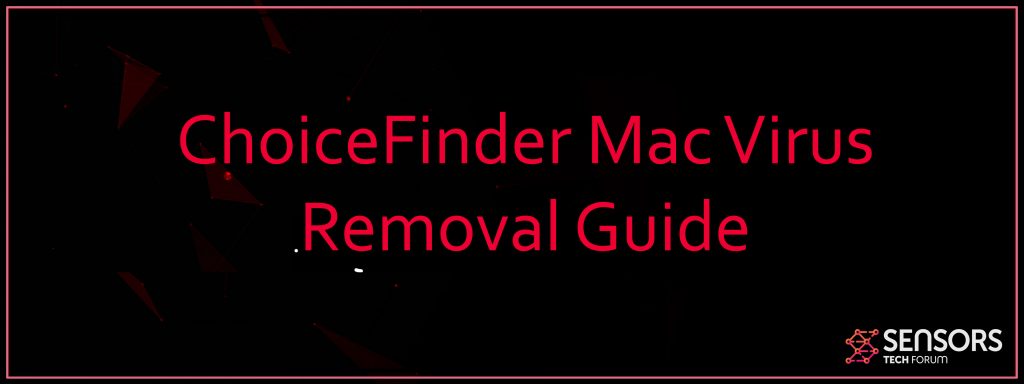El sitio de búsqueda de internet ChoiceFinder es un motor de búsqueda sospechoso que secuestra principales opciones del navegador de Internet sin que los clientes’ autorización. Es por eso que el programa de software relacionado que está empujando ChoiceFinder se identifica como un secuestrador del navegador de Internet. Un secuestrador del navegador es un programa potencialmente no deseado que con calma descendió en los sistemas informáticos. La proliferación de tal tipo de programas a menudo se entiende por medio de instaladores de software gratuito corruptos, sitios web hackeados, y también numerosos archivos brotan. Una vez comenzado el objetivo de una herramienta, un secuestrador del navegador Internet presiones individuos que utilizan las soluciones de estafa motor de búsqueda de Internet como ChoiceFinder alterando las configuraciones de página de inicio del navegador de Internet, flamante página web pestaña, así como motor de búsqueda de Internet predeterminado.
Sigue leyendo esta guía eliminación secuestrador ChoiceFinder ya que sin duda ayudará a eliminar todos potencialmente no deseados, así como archivos peligrosos desde el navegador afectada (Safari, Cromo) y todas las variaciones MacOS.
ChoiceFinder Mac
En el caso de que el navegador web de Internet recomendada es pirateada por ChoiceFinder que se verá obligado a utilizar las soluciones de este motor de búsqueda cuestionable. Pensando en los dispositivos que ofrecen este programa no deseado en las herramientas de Mac, así como sus acciones intrusivas, tal vez mencionó que ChoiceFinder es un secuestrador del navegador web.
Una vez que el programa no deseado se ejecuta en un Mac, gana el acceso a varios de los navegadores web instalados, así como afecta a varios de sus principales ajustes. Por lo tanto, los browses afectadas comienzan llenando el engaño motor de búsqueda de Internet ChoiceFinder en sus páginas de inicio o nuevas páginas de fichas.

Resumen de amenazas
| Nombre | ChoiceFinder |
| Escribe | Hijackerfor navegador de Mac OS |
| Descripción breve | Tiene por objeto introducir varios tipos diferentes de anuncios en su Mac y redúzcalos. |
| Los síntomas | Una gran cantidad de anuncios de terceros puede comenzar a aparecer en todos los tipos y formas. |
| Método de distribución | anuncios a través del software de empaquetamiento o de terceros. |
| Herramienta de detección |
Ver si su sistema ha sido afectado por malware
Descargar
Limpiador combo
|
Experiencia de usuario | Unirse a nuestro foro para discutir ChoiceFinder. |
ChoiceFinder Mac – Descripción
En general, secuestradores de navegador de Internet engañar a los clientes en su montaje sin ver el proceso de. Varios gratuito con instaladores dañados se utilizan para la difusión de programas potencialmente no deseados como ChoiceFinder secuestrador. Con el fin de que toda ventaja añadida se mantienen lejos de los usuarios’ interesar, diseñadores aseguran que no hay detalles acerca de extras aparece en los pasos normales de disposición de instalación ya que normalmente del agrado de los clientes. Por lo tanto, adquiere la aprobación del instalador para ejecutar aplicaciones posiblemente no deseados en el sistema cuando las emisiones individuales de aplicación de la clave.
Finalmente, es probable que la ha activado la entrega de ChoiceFinder la última vez que se configura una aplicación, así como aparentemente beneficiosa preferido en tu Mac. Si la intención de evitar este tipo de problemas se llevara a cabo de nuevo, asegúrese de comprobar el instalador de una opción avanzada / personalizado ofrecido donde se puede localizar detalles acerca de los programas no deseados presentes que sin duda se instalan de forma predeterminada. Si no ve una alternativa a la opción de exclusión de su instalación, será mucho mejor para cancelar la entrega de la aplicación clave.
Tenga en cuenta que los secuestradores de navegador de Internet como ChoiceFinder se establecen a menudo a diferentes tecnologías de control de activación para adquirir numerosas informaciones que especifican sus intereses y luego hacer uso de los datos para proporcionar que se hayan orientado Contenido patrocinado. Es posible que el Cumpliendo con detalles sin duda será transferido al servidor conectada del secuestrador:
- URL visitadas, así como sitios web.
- detalles de diagnóstico que define exactamente cómo sus soluciones están operando el sistema.
- lugar geográfico
- preguntas de búsqueda
- página de inicio del navegador web
- Look consultas en el sitio web desprotegido
- Tipo de uso que se hace del navegador web
- Tipo de sistema operativo
- método internet (IP) dirección
- El nombre de dominio del proveedor de acceso actual (Proveedor de servicios Internet).
En aras de su seguridad Mac, su máxima expresión a considerar la eliminación completa de ChoiceFinder desde el navegador de Internet y el sistema influenciada.

ChoiceFinder Mac Pasos para el desmontaje
Con el fin de eliminar ChoiceFinder secuestrador del navegador web, junto con todos los archivos asociados, usted debe terminar numerosas etapas de eliminación en un orden preciso. La siguiente guía se presenta de funcionamiento manual-así como la estrategia de eliminación automática. Con el fin de deshacerse por completo de los datos creados por programas no deseados y reforzar la protección macOS, sugerimos que se incorporan los pasos. Las manos a la eliminación ChoiceFinder pueden ser bastante un procedimiento difícil que requiere habilidades innovador sistema informático. Si usted realmente no se siente cómodo con las manos sobre las medidas, vaya a la parte automatizada de la visión general.
En caso de tener más preocupaciones adicionales o requiere asistencia en el proceso de eliminación, no ser reacio a dejar un comentario.
Pasos para prepararse antes de la eliminación:
Antes de comenzar a seguir los siguientes pasos, tenga en cuenta que usted debe hacer en primer lugar las siguientes preparaciones:
- Copia de seguridad de sus archivos en caso de que ocurra lo peor.
- Asegúrese de tener un dispositivo con estas instrucciones sobre standy.
- Ármate de paciencia.
- 1. Escanear en busca de malware para Mac
- 2. Desinstalar aplicaciones riesgosas
- 3. Limpia tus navegadores
Paso 1: Scan for and remove ChoiceFinder files from your Mac
Cuando se enfrentan a problemas en su Mac como resultado de scripts y programas no deseados, como ChoiceFinder, la forma recomendada de eliminar la amenaza es mediante el uso de un programa anti-malware. SpyHunter para Mac ofrece funciones de seguridad avanzadas junto con otros módulos que mejorarán la seguridad de su Mac y la protegerán en el futuro.

Guía de eliminación de video de malware de Mac rápida y fácil
Paso de bonificación: Cómo hacer que su Mac funcione más rápido?
Las máquinas Mac mantienen probablemente el sistema operativo más rápido que existe. Aún, Las Mac se vuelven lentas y lentas a veces. La guía de video a continuación examina todos los posibles problemas que pueden hacer que su Mac sea más lenta de lo habitual, así como todos los pasos que pueden ayudarlo a acelerar su Mac..
Paso 2: Uninstall ChoiceFinder and remove related files and objects
1. Golpea el ⇧ + ⌘ + U claves para abrir Utilidades. Otra forma es hacer clic en "Ir" y luego hacer clic en "Utilidades", como la imagen de abajo muestra:

2. Busque Activity Monitor y haga doble clic en él:

3. En el aspecto Monitor de Actividad para todos los procesos sospechosos, perteneciente o relativo a ChoiceFinder:


4. Haga clic en el "Ir" botón de nuevo, pero esta vez seleccione Aplicaciones. Otra forma es con los botones ⇧ + ⌘ + A.
5. En el menú de aplicaciones, buscar cualquier aplicación sospechosa o una aplicación con un nombre, similar o idéntica a ChoiceFinder. Si lo encuentras, haga clic con el botón derecho en la aplicación y seleccione "Mover a la papelera".

6. Seleccionar cuentas, después de lo cual haga clic en el Arranque preferencia. Mac le mostrará una lista de elementos que se inicia automáticamente cuando se conecte. Busque cualquier aplicaciones sospechosas idénticos o similares a ChoiceFinder. Marque la aplicación que desea que deje de ejecutarse automáticamente y luego seleccione en el Menos ("-") icono para ocultarlo.
7. Elimine cualquier archivo sobrante que pueda estar relacionado con esta amenaza manualmente siguiendo los pasos a continuación.:
- Ir Descubridor.
- En la barra de búsqueda, escriba el nombre de la aplicación que desea eliminar.
- Por encima de la barra de búsqueda cambiar los dos menús desplegables para "Sistema de Archivos" y "Están incluidos" de manera que se puede ver todos los archivos asociados con la aplicación que desea eliminar. Tenga en cuenta que algunos de los archivos no pueden estar relacionados con la aplicación así que mucho cuidado, que los archivos que elimine.
- Si todos los archivos que están relacionados, sostener el ⌘ + A para seleccionar y luego los llevan a "Basura".
En caso de que no se puede eliminar a través de ChoiceFinder Paso 1 encima:
En caso de que usted no puede encontrar los archivos de virus y objetos en sus solicitudes u otros lugares que hemos mostrado anteriormente, puede buscar manualmente para ellos en las bibliotecas de su Mac. Pero antes de hacer esto, Por favor, lea la declaración de abajo:
1. Haga clic en "Ir" y entonces "Ir a la carpeta" como se muestra debajo:

2. Escribir "/Biblioteca / LauchAgents /" y haga clic en Aceptar:

3. Eliminar todos los archivos de virus que tienen similar o el mismo nombre que ChoiceFinder. Si usted cree que no existe tal archivo, no elimine nada.

Se puede repetir el mismo procedimiento con los siguientes otros directorios de la biblioteca:
→ ~ / Library / LaunchAgents
/Library / LaunchDaemons
Propina: ~ es allí a propósito, porque conduce a más LaunchAgents.
Paso 3: Retire ChoiceFinder - extensiones de Safari relacionados / Cromo / Firefox









ChoiceFinder-FAQ
¿Qué es ChoiceFinder en tu Mac??
La amenaza ChoiceFinder es probablemente una aplicación potencialmente no deseada. También existe la posibilidad de que esté relacionado con Malware para Mac. Si es así, Estas aplicaciones tienden a ralentizar significativamente tu Mac y muestran anuncios.. También podrían usar cookies y otros rastreadores para obtener información de navegación de los navegadores web instalados en su Mac..
¿Pueden las Mac contraer virus??
Sí. Tanto como cualquier otro dispositivo, Las computadoras Apple reciben malware. Es posible que los dispositivos Apple no sean un objetivo frecuente de el malware autores, pero tenga la seguridad de que casi todos los dispositivos Apple pueden infectarse con una amenaza.
¿Qué tipos de amenazas para Mac existen??
Según la mayoría de los investigadores de malware y expertos en ciberseguridad, la tipos de amenazas Los que actualmente pueden infectar tu Mac pueden ser programas antivirus fraudulentos., adware o secuestradores (PUP), Caballos de Troya, ransomware y malware criptominero.
Qué hacer si tengo un virus en Mac, Like ChoiceFinder?
No te asustes! Puede deshacerse fácilmente de la mayoría de las amenazas de Mac aislándolas primero y luego eliminándolas. Una forma recomendada de hacerlo es utilizando un proveedor de confianza. software de eliminación de malware que puede encargarse de la eliminación automáticamente por usted.
Hay muchas aplicaciones anti-malware para Mac entre las que puede elegir. SpyHunter para Mac es una de las aplicaciones anti-malware recomendadas para Mac, que puede escanear gratis y detectar cualquier virus. Esto ahorra tiempo para la extracción manual que de otro modo tendría que hacer.
How to Secure My Data from ChoiceFinder?
Con pocas acciones simples. Primero y ante todo, es imperativo que sigas estos pasos:
Paso 1: Encuentra una computadora segura y conectarlo a otra red, no en el que se infectó tu Mac.
Paso 2: Cambiar todas sus contraseñas, a partir de sus contraseñas de correo electrónico.
Paso 3: Habilitar autenticación de dos factores para la protección de sus cuentas importantes.
Paso 4: Llame a su banco para cambiar los datos de su tarjeta de crédito (código secreto, etc) si ha guardado su tarjeta de crédito para compras en línea o ha realizado actividades en línea con su tarjeta.
Paso 5: Asegurate que llame a su ISP (Proveedor de Internet u operador) y pedirles que cambien su dirección IP.
Paso 6: Cambia tu Contraseña de wifi.
Paso 7: (Opcional): Asegúrese de escanear todos los dispositivos conectados a su red en busca de virus y repita estos pasos para ellos si se ven afectados.
Paso 8: Instalar anti-malware software con protección en tiempo real en cada dispositivo que tenga.
Paso 9: Trate de no descargar software de sitios de los que no sabe nada y manténgase alejado de sitios web de baja reputación en general.
Si sigue estas recomendaciones, su red y los dispositivos de Apple serán significativamente más seguros contra cualquier amenaza o software invasivo de información y estarán libres de virus y protegidos en el futuro también.
Más consejos que puedes encontrar en nuestro Sección Virus MacOS, donde también puede hacer preguntas y comentar sobre los problemas de su Mac.
About the ChoiceFinder Research
El contenido que publicamos en SensorsTechForum.com, this ChoiceFinder how-to removal guide included, es el resultado de una extensa investigación, trabajo duro y la dedicación de nuestro equipo para ayudarlo a eliminar el problema específico de macOS.
How did we conduct the research on ChoiceFinder?
Tenga en cuenta que nuestra investigación se basa en una investigación independiente. Estamos en contacto con investigadores de seguridad independientes, gracias a lo cual recibimos actualizaciones diarias sobre las últimas definiciones de malware, incluidos los diversos tipos de amenazas de Mac, especialmente adware y aplicaciones potencialmente no deseadas (satisfecho).
Además, the research behind the ChoiceFinder threat is backed with VirusTotal.
Para comprender mejor la amenaza que representa el malware de Mac, Consulte los siguientes artículos que proporcionan detalles informados..